win10时间怎么显示星期?设置win10电脑时间显示星期的方法
2025-10-18 13:08 来源:西西软件网 作者:佚名Win10时间怎么显示星期?在Win10电脑中,用户想让系统时间显示出星期几来,但不清楚具体要怎么操作才能完成设置?接下来在下介绍设置Win10电脑时间显示星期的方法,按照以下的步骤操作,即可轻松设置好星期显示,满足用户的查看需求。
设置Win10电脑时间显示星期的方法
1. 打开控制面板(查看方式设置“类别”)——更改日期、时间或数字格式。
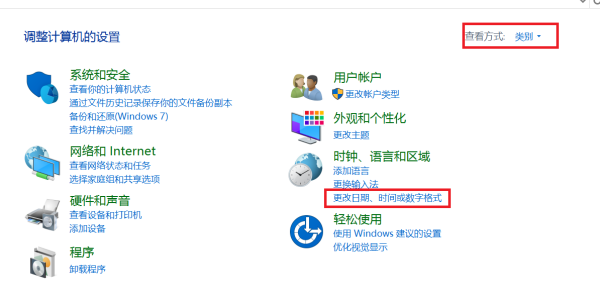
2. 点击“其他设置”。
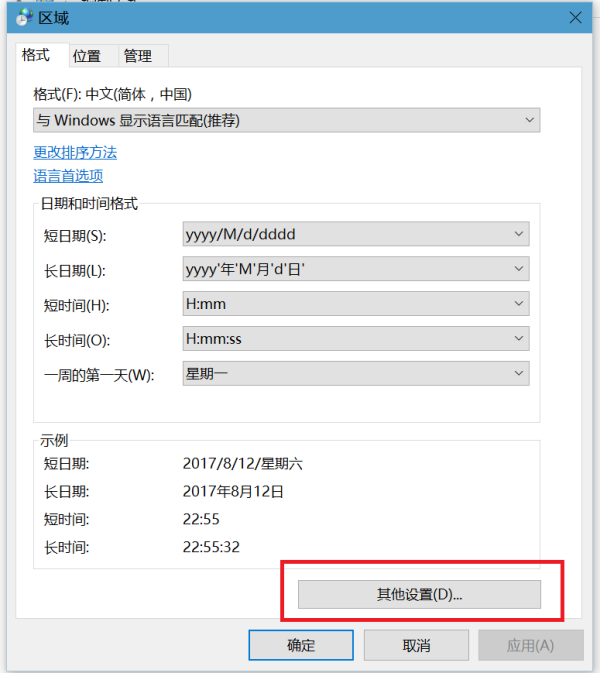
3. 在“日期”选项卡下,将“短日期”用键盘改成“yyyy/M/d/dddd”——确定。
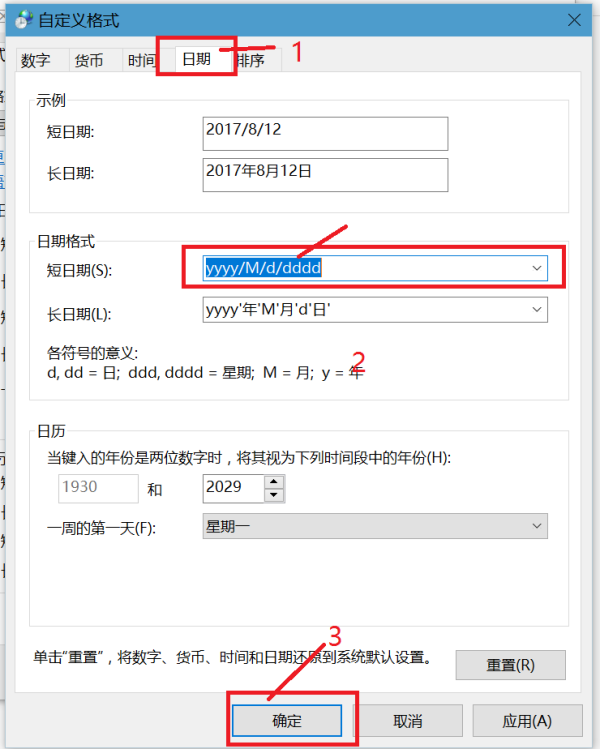
以上是win10时间怎么显示星期?设置win10电脑时间显示星期的方法的内容了,文章的版权归原作者所有,如有侵犯您的权利,请及时联系本站删除,更多相关电脑时间不对怎么设置的资讯,请关注收藏西西下载站。
下一篇:unknown错误的解决方法-电脑开不了机出现蓝屏显示C0000218











